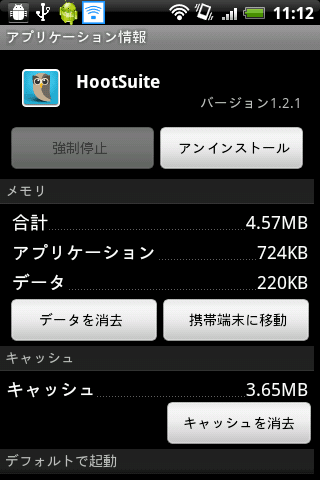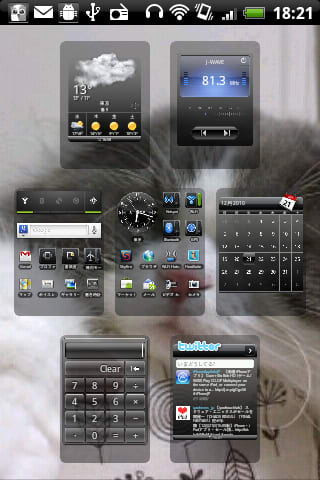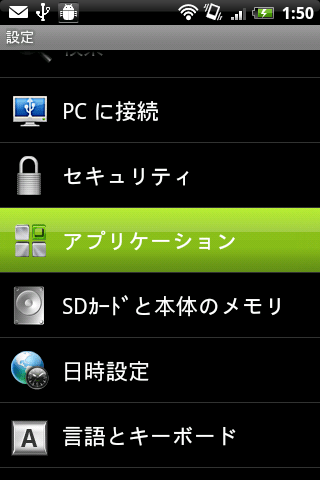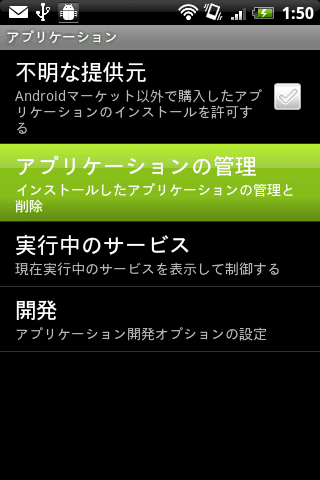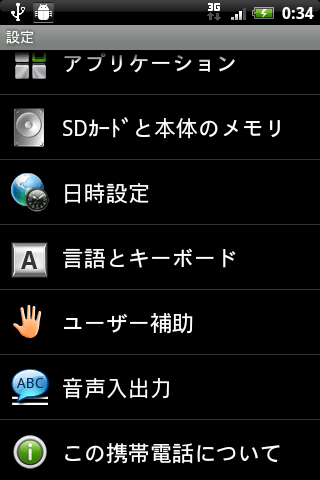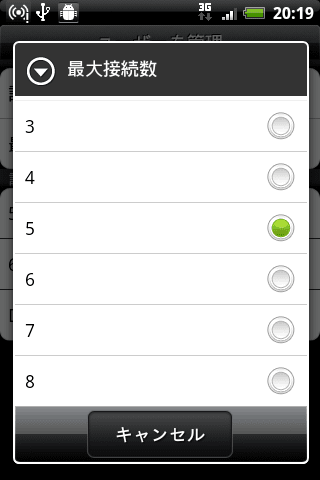Windows,Mac,iPhoneとほとんどの環境でATOKを愛用しています。
ATOK for Androidは現在 DoCoMo Android機向けにだけリリースされており、ATOKトライアル for Android もDoCoMoのAndoridからAndroidマーケットに接続しないとダウンロードができないという規制が掛かっています。
EMOBILEのSIMでAndroidマーケットで「ATOK」と検索しても該当無しとなりますが、DoCoMo FOMA SIMを入れてWiFi経由で接続すると検索できます。
なので、EMOBILE HTC Aria S31HTにDoCoMo FOMAのSIMを入れてWiFi経由でダウンロードしました。
サポート体制の問題なのか、DoCoMo携帯用絵文字が入力できる様になっているからなのか・・・
EMOBILE HTC Aria S31HTはDoCoMoの周波数帯に対応していないので、SIMを認識しても「制限付き」というメッセージが表示され、3G回線での通信・通話はできません。

キーボードの利用設定をし入力スタイル等の設定を行います。
私はiPhoneで慣れているフリック入力に設定しました。

入力画面で長押しして入力方法を切り替えます。

想像以上にいい感じです。

表示のスタイルテーマは秋桜を選んで見ました。
その他に標準(グレー系)、藍(紺色系)があります。
候補は入力キーの上に表示され横にスライドして候補を探せる様になっています。
スムーズに横スライドもでき選択も楽です。
候補表示の行数も1~3行(横画面では1~2行)としていが可能でデフォルトは2行となっています。
キーボードは携帯スタイルとQWERTYを左下のキーボードボタンで簡単に切り替えられます。

記号や顔文字入力も非常に楽に入力できます。

入力キーのグループ名(種別)は横スライドができ多数のグループが簡単に切り替えられる様になっています。
正式版はいくらで販売されるのか気になります。
Androidマーケットでの決済なのでGoogle Checkoutに登録(要:クレジットカード)しないといけないんですよね。
iTunesみたいにiTunesカードを買ってカードキーを登録すれば良いというスタイルの方がいいのになぁ。
ATOK for Androidは現在 DoCoMo Android機向けにだけリリースされており、ATOKトライアル for Android もDoCoMoのAndoridからAndroidマーケットに接続しないとダウンロードができないという規制が掛かっています。
EMOBILEのSIMでAndroidマーケットで「ATOK」と検索しても該当無しとなりますが、DoCoMo FOMA SIMを入れてWiFi経由で接続すると検索できます。
なので、EMOBILE HTC Aria S31HTにDoCoMo FOMAのSIMを入れてWiFi経由でダウンロードしました。
サポート体制の問題なのか、DoCoMo携帯用絵文字が入力できる様になっているからなのか・・・
EMOBILE HTC Aria S31HTはDoCoMoの周波数帯に対応していないので、SIMを認識しても「制限付き」というメッセージが表示され、3G回線での通信・通話はできません。

キーボードの利用設定をし入力スタイル等の設定を行います。
私はiPhoneで慣れているフリック入力に設定しました。

入力画面で長押しして入力方法を切り替えます。

想像以上にいい感じです。

表示のスタイルテーマは秋桜を選んで見ました。
その他に標準(グレー系)、藍(紺色系)があります。
候補は入力キーの上に表示され横にスライドして候補を探せる様になっています。
スムーズに横スライドもでき選択も楽です。
候補表示の行数も1~3行(横画面では1~2行)としていが可能でデフォルトは2行となっています。
キーボードは携帯スタイルとQWERTYを左下のキーボードボタンで簡単に切り替えられます。

記号や顔文字入力も非常に楽に入力できます。

入力キーのグループ名(種別)は横スライドができ多数のグループが簡単に切り替えられる様になっています。
正式版はいくらで販売されるのか気になります。
Androidマーケットでの決済なのでGoogle Checkoutに登録(要:クレジットカード)しないといけないんですよね。
iTunesみたいにiTunesカードを買ってカードキーを登録すれば良いというスタイルの方がいいのになぁ。